
“HaaS云端一体物联网开发训练营”的活动受到了广泛开发者的欢迎,原定500人的报名人数,在刚开放报名的前几天就已全部抢完,后来连续增加了4次报名人数,最终所有的报名名额也一抢而空了。报名的开发者中有学生、上班族、物联网爱好者、还有大学教授。
训练营中第一个大的实践案例就是将HaaS EDU K1的温湿度数据上云。具体见下图,HaaS EDU K1板上自带了一款温湿度的传感器,案例中会先将温湿度的数据采集了以后显示在HaaS EDU K1的OLED显示屏上,然后在将这些数据上传到物联网平台,这样就可以通过后台查看的温湿度的数据。
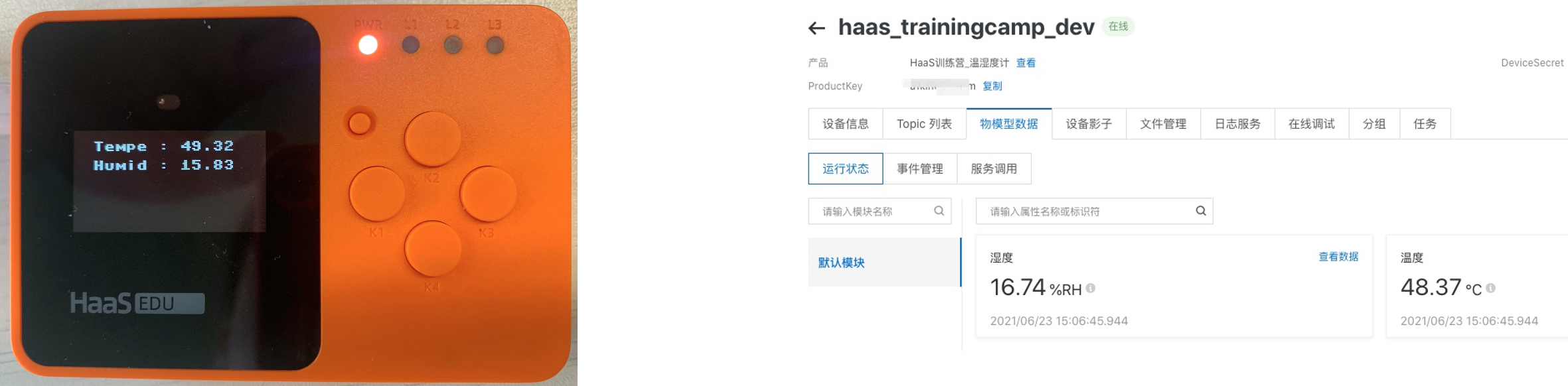
本文将介绍“温湿度上云”案例的实现步骤。
1、烧录固件
HaaS EDU K1的Python轻应用固件有两种方法可以获得:基于源码编译烧录和基于官方固件直接烧录。如果没有特殊需求,建议开发者基于官方固件快速搭建 Python 开发环境。如果需要源码编译烧录后面也会有文章来具体讲解。
基于官方固件烧录,请参考文章:HaaS EDU K1 快速搭建Python开发环境
这一步的完成标志是可以通过串口,在HaaS EDU K1上执行Python的命令。
2、搭建Python开发环境
固件烧录好了之后,HaaS EDU K1上已经有了运行Python脚本的环境,接下来就是需要写Python的脚本代码,然后下载到HaaS EDU K1上运行。
搭建Python开发环境这步,就是介绍在电脑上写Python代码所需要的IDE和插件。
这里的所使用的IDE是微软公司推出的Visual Studio Code. 开发者可以在官方下载并安装。安装后打开软件大概是能看到这样的界面

接下来是安装Python轻应用专用的插件amp-python。
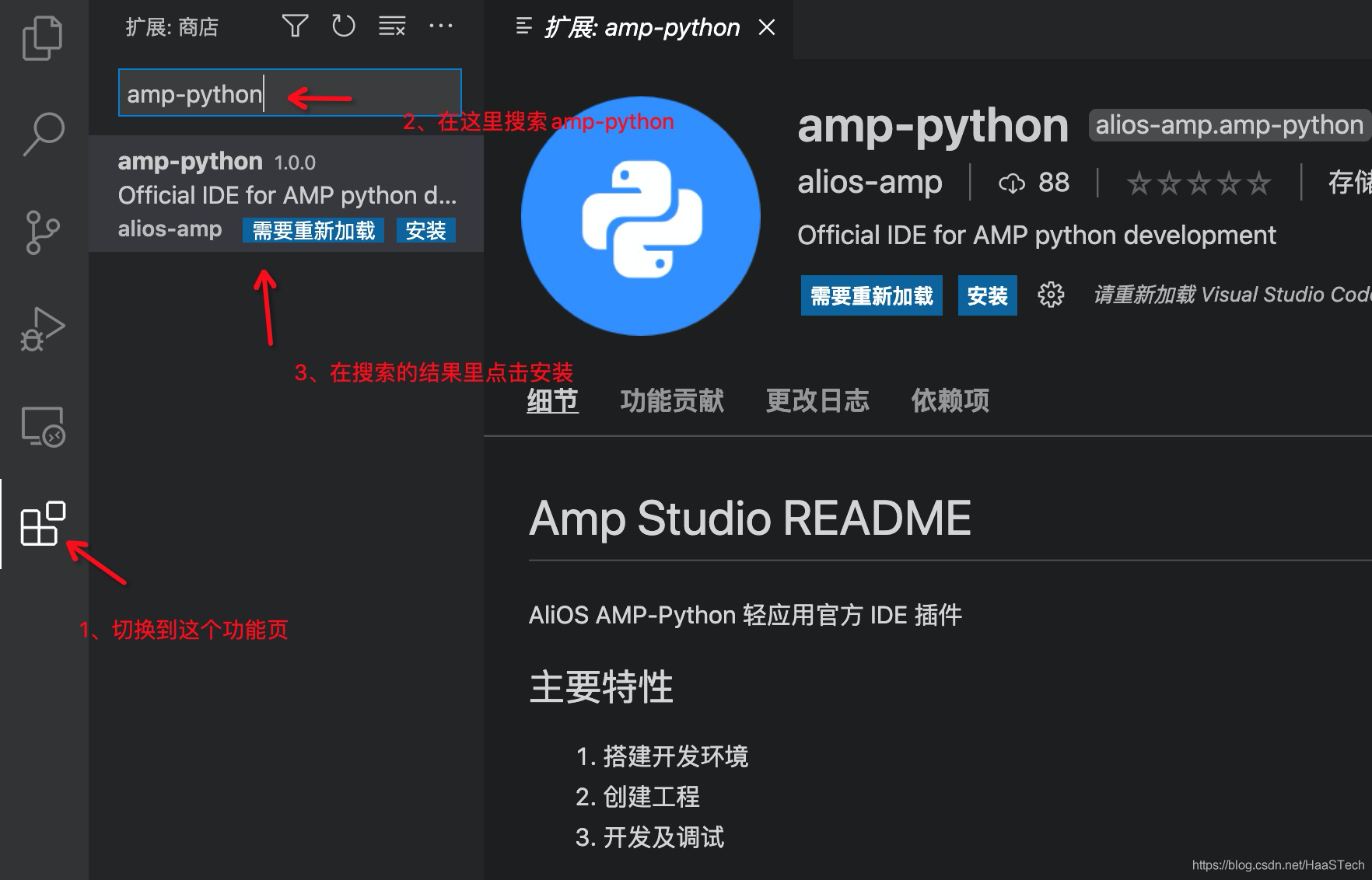
3、创建工程
接下来就是创建一个Python的工程,这里可以使用官方的模板来创建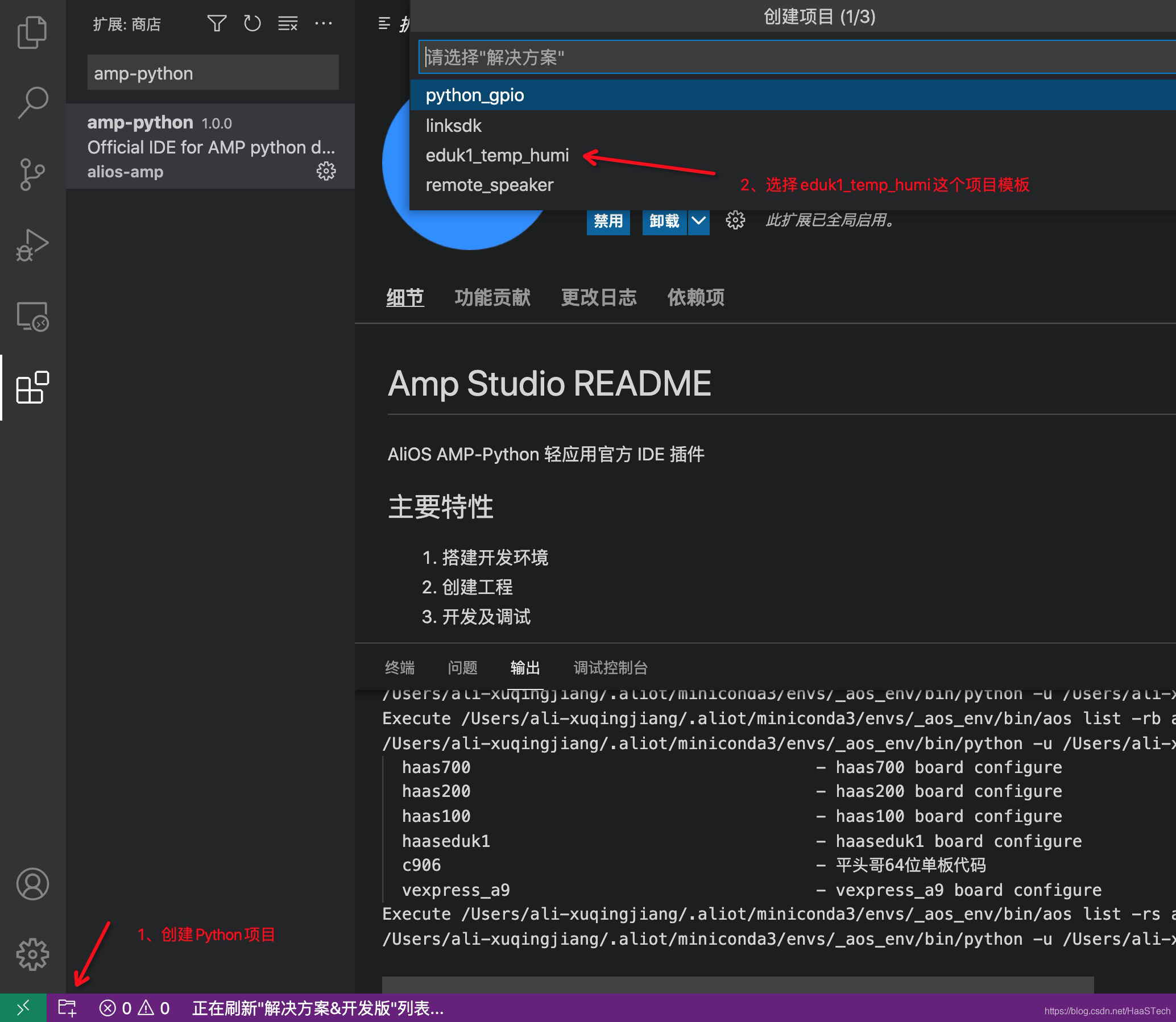
依次选择项目模板,输入项目名称,输入工作区路径,再确定。


最后就会自动将模板的代码下载下来,点击solutions/eduk1_temp_humi下的main.py, 就可以看到完整的代码。
4、编写代码并烧录到开发板
在上面模板代码的基础上,只需要将物联网平台上的设备信息填入就可以。所以在此之前需要使用前面物联网平台课上的知识创建一个设备。这里不细讲,具体的产品和设备如下。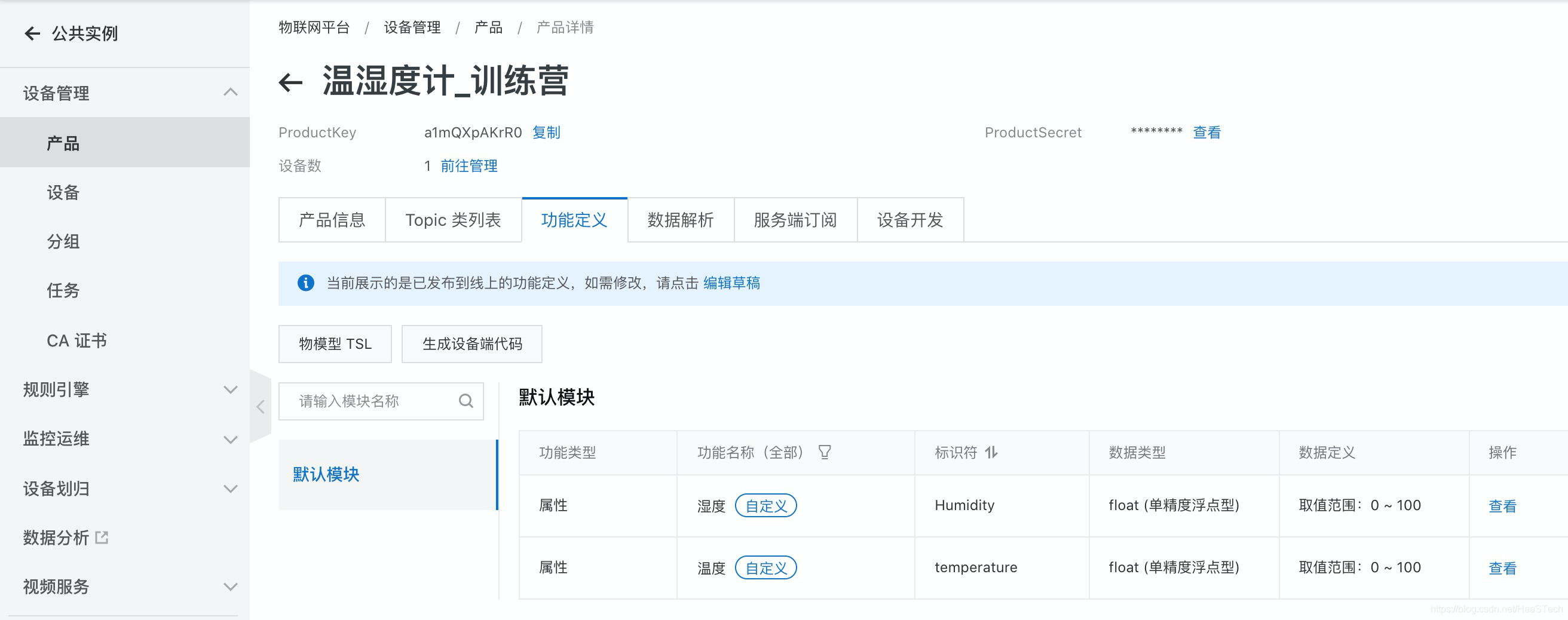
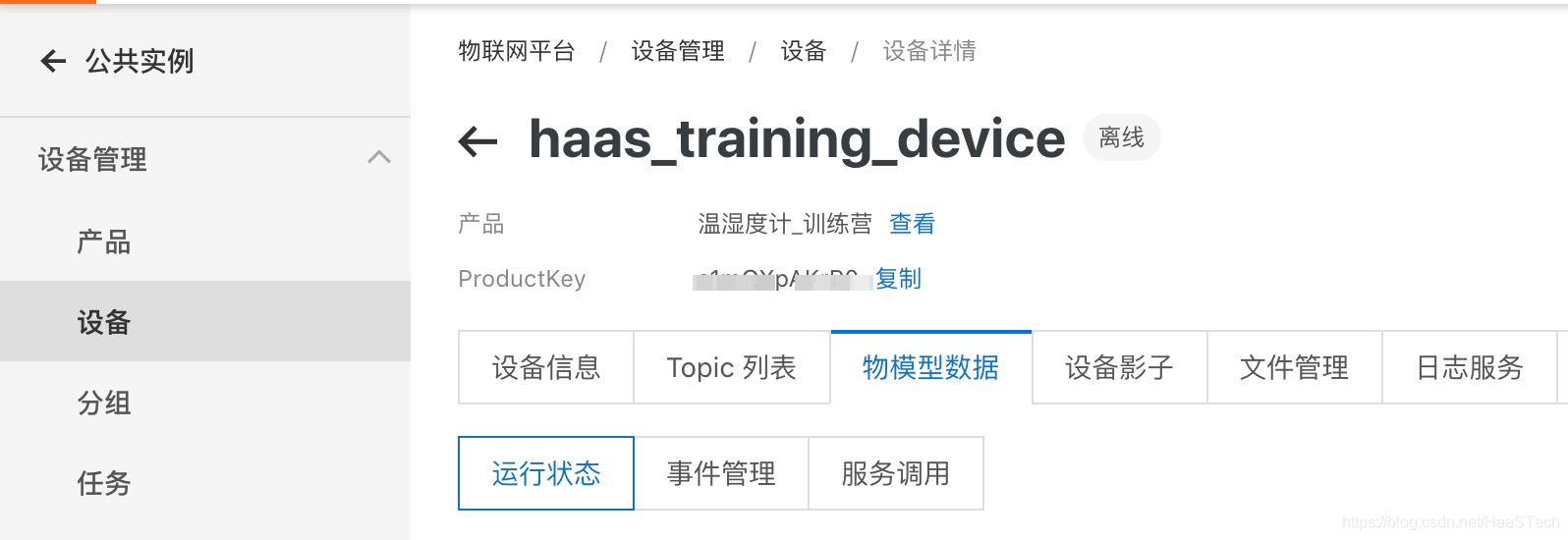
将设备的信息填入到下面这4句里面。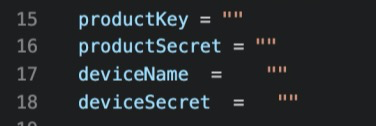
点击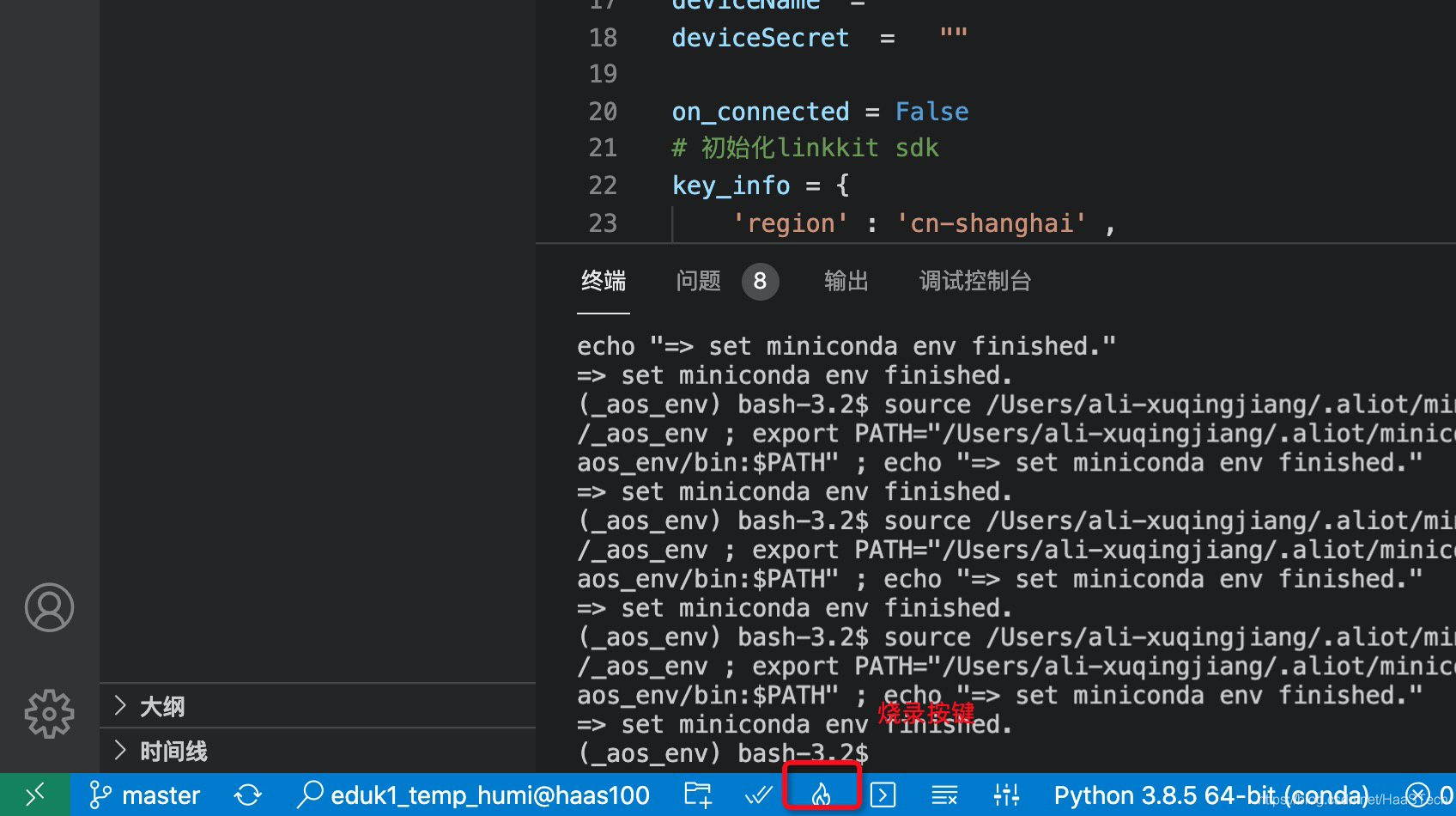
依次选择电脑连接的wifi名称,然后输入wifi密码,选择开发板接上电脑后对应的串口(这部之前需要将HaaS EDU K1 通过usb接入到电脑上并开机),选择串口波特率,就可以将python的代码下载到开发板上,开发板显示如下。
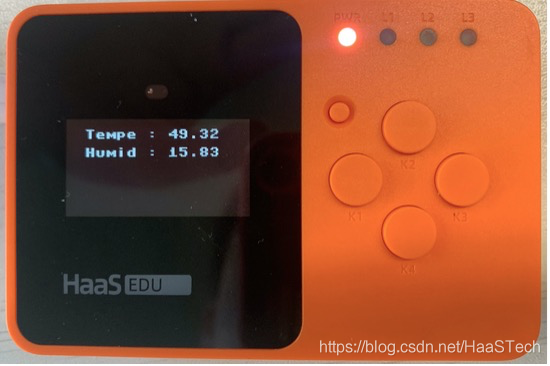
5、运行开发板上的脚本
上面介绍的是在IDE上将Python代码推送下去并执行。推送过代码之后的机器,在重启之后也可以通过串口进入命令行来运行开发板上的脚本。
首先是通过串口工具连接开发板。比如本地使用的是picocom.
推送下来的脚本保存在/data/app/下,切换到/data/app/下,然后执行python main.py就可以了。
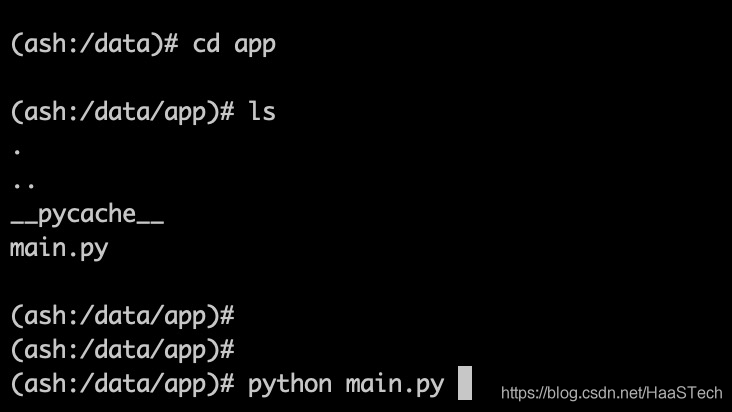
6、总结
至此温湿度上云的案例就打造完成了。是不是非常的易上手。相信参加HaaS云端一体物联网开发训练营的开发者就能看到HaaS和传统开发的不同之处。
开发者支持
如需更多技术支持,可加入钉钉开发者群,或者关注微信公众号。

点击订阅新品发布会 新产品、新版本、新技术、新功能、价格调整,评论在下方,下...
以下文章来源于信息通信技术与政策 ,作者李新洲 1 引言 车联网是汽车、电子、通...
“智能化”不断颠覆着传统行业的发展,也正在开启和定义汽车产业全新时代。百年...
今天的文章非常有趣,简单的一行代码,让 CSS 动效的 Level 提升不少。 正文从这...
引言: 数据安全对企业生存发展有着举足轻重的影响,数据资产的外泄、破坏都会导...
cc 域名 什么时间开放实名?cc域名目前已经开放实名了。工业和信息化部已于2020-...
有什么 云服务器 是按时计费的吗?有的。 云服务器 ,是一种简单高效、处理能力...
大数据分析为什么学习R中的假设检验? 假设检验能够确定统计意义是大数据分析中最...
一?、背景 据IDC发布的《数据时代2025》报告显示 全球每年产生的数据将从2018年...
背景 ? 自从 Apache Dubbo 在 2011 年开源以来,在一众大规模互联网、IT公司的实...